قابلیت StandBy در آیفون با نمایش ساعت افقی و ویجتهای تقویم کاربردی است، اما وقتی انتظارش را ندارید، ممکن است باعث تعجب یا حتی آزار شود. اگر احساس میکنید در این حالت خودکار گیر افتادهاید، راه سادهای برای غیرفعال کردن آن وجود دارد—البته اگر بدانید کجا باید به دنبال آن بگردید.
این اسکرینسیور افقی روی آیفون من چیست؟
تصور کنید: نیمهشب است و در حال تماشای آخرین قسمت سریال موردعلاقه تان روی آیفون خود به خواب رفتهاید. ناگهان، صدایی شما را از خواب بیدار میکند و با یک صحنهی غیرمنتظره روبهرو میشوید: ناگهان با انبوهی از ساعتها، تقویمها و ویجتهای دیگر مواجه میشوید. چطور باید از این کابوس فرار کنید؟
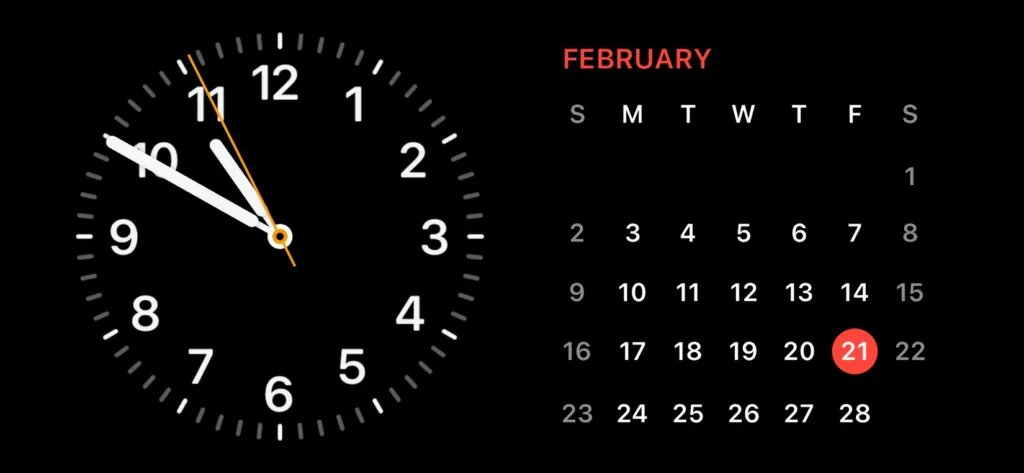
شاید دقیقاً چنین تجربهای نداشته باشید، اما مرا سرزنش نکنید که دنبال همدردی در کشف ناگهانی حالت StandBy آیفون هستم! هدف از حالت StandBy در iOS 17 این است که گوشی شما را به یک ساعت رومیزی یا یک اسکرینسیور کاربردی تبدیل کند. این حالت فقط زمانی فعال میشود که گوشی در حال شارژ و در حالت افقی باشد.
اما StandBy برای همه مناسب نیست. از آنجایی که این قابلیت از زمان انتشار iOS 17 بهطور پیشفرض فعال شده، شاید حتی از وجود آن خبر نداشته باشید (من هم نداشتم). متأسفانه، این موضوع باعث میشود که اگر نام این ویژگی را ندانید، غیرفعال کردن آن دشوار باشد.
چگونه حالت StandBy را در آیفون غیرفعال کنیم؟
بعد از اینکه به اشتباه تنظیمات Display & Brightness (نمایشگر و روشنایی) را برای غیرفعال کردن این قابلیت جستجو کردم، در نهایت متوجه شدم که StandBy بخش مخصوص به خود را در تنظیمات دارد. اما وقتی بدانید کجا باید دنبال آن بگردید، غیرفعال کردن StandBy در آیفون بسیار ساده است:
- ۱. وارد تنظیمات (Settings) آیفون خود شوید.
- ۲. به پایین اسکرول کنید و روی گزینهی StandBy ضربه بزنید.
- ۳. سوییچ StandBy را در بالای صفحه خاموش کنید تا این قابلیت بهطور کامل غیرفعال شود.
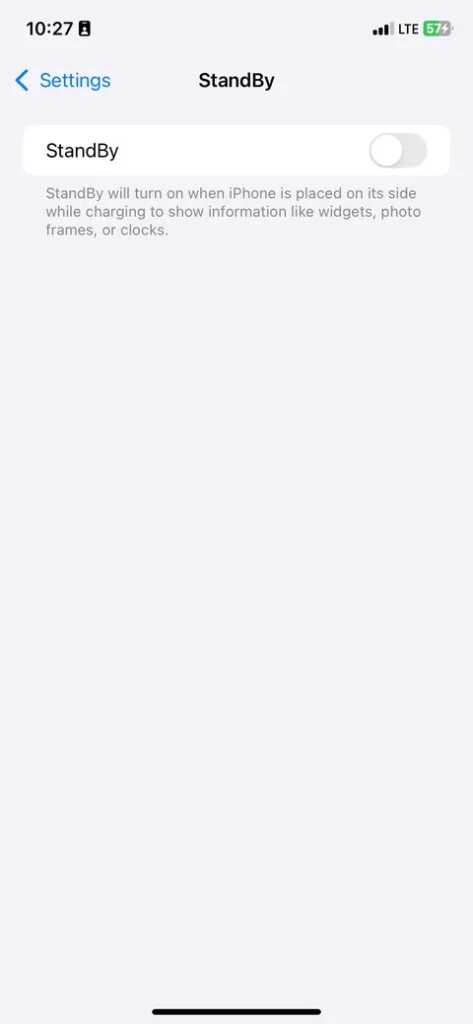

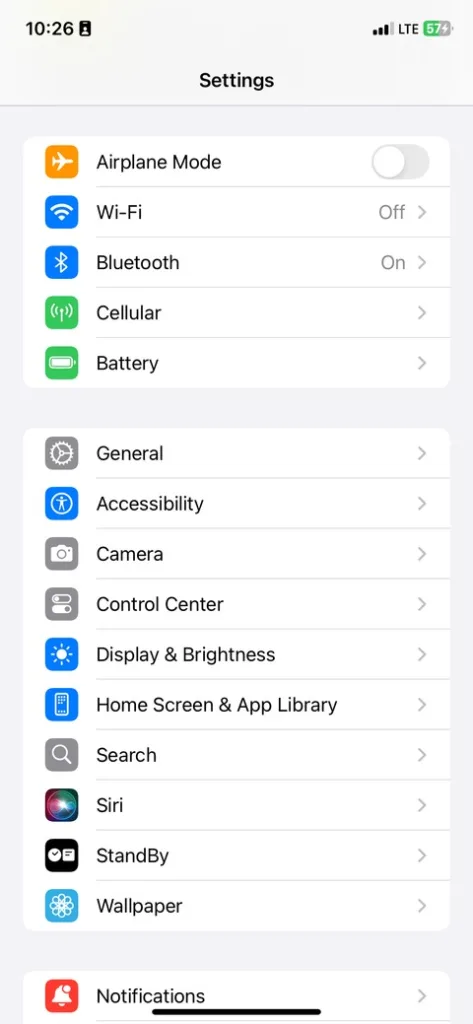
اگر ترجیح میدهید StandBy را نگه دارید اما آن را مطابق با سلیقهی خود تنظیم کنید، میتوانید گزینههای دیگر موجود مانند حالت شب (Night Mode) را بررسی کنید. همچنین، میتوانید نحوهی دریافت اعلانها در حالت StandBy را شخصیسازی کنید.
نکته: دیگر تغییرات شامل سفارشیسازی ویجتهای StandBy است، که برخی از گزینههای مفید شبانه مانند صدای قهوهای (Brown Noise) را در بر میگیرد.
امیدوارم این راهنما شما را از اسکرینسیور افقی و مرموز (و شاید هم شیطانی!) iOS، یعنی StandBy، نجات دهد. 😊











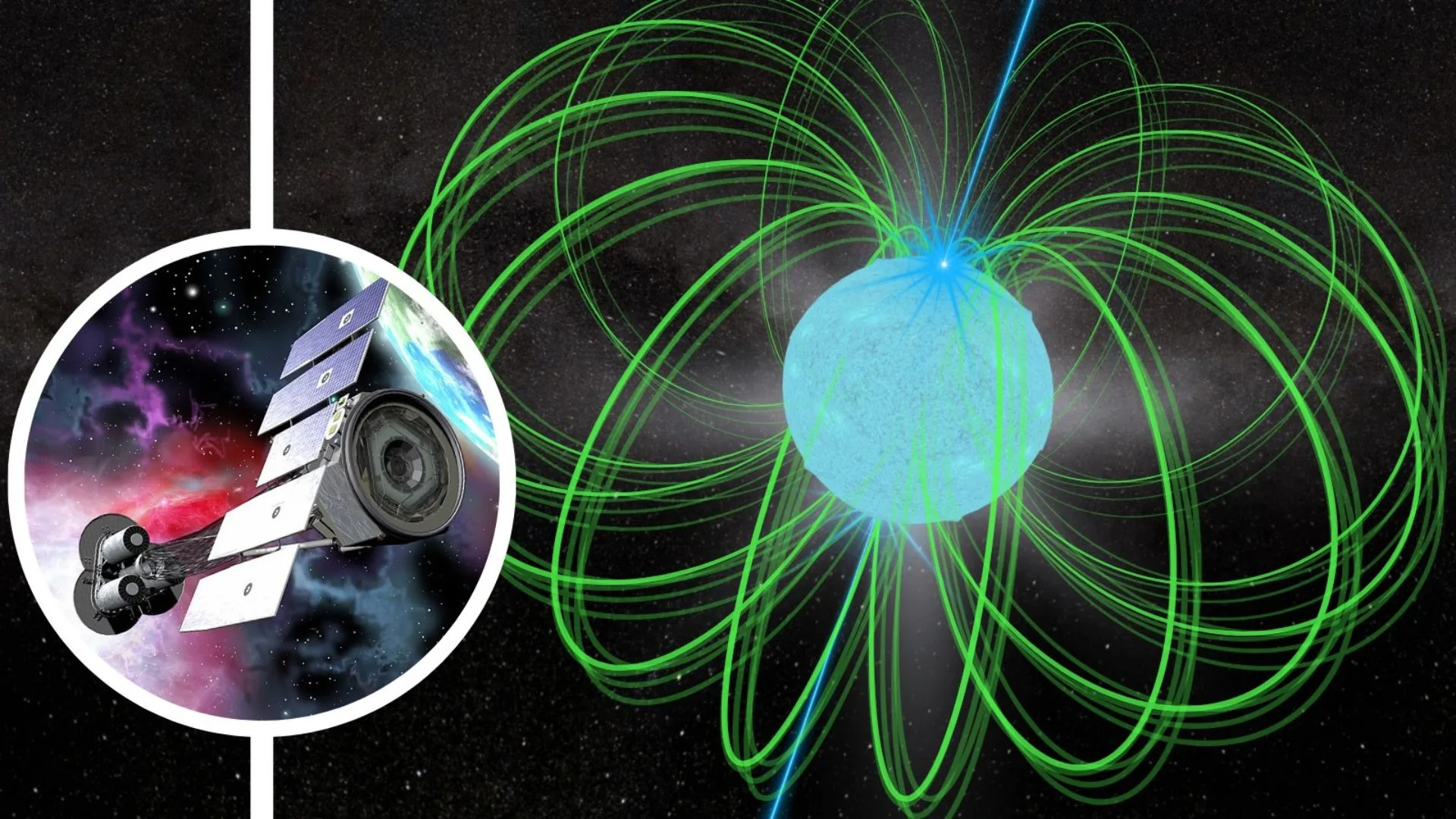

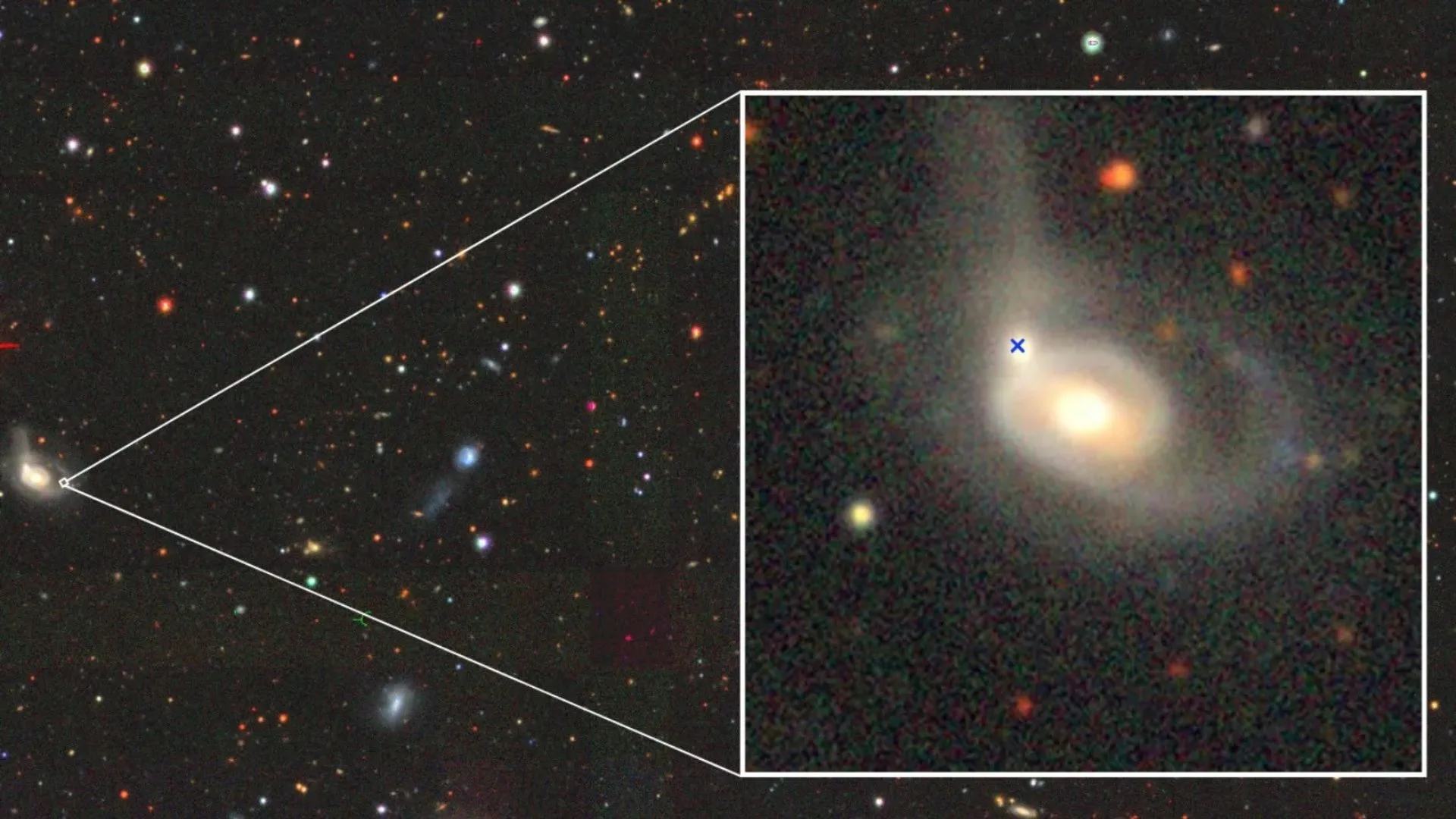
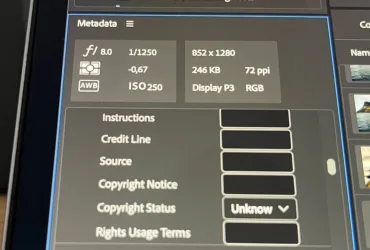


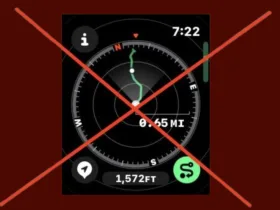




دیدگاه ها